Funkcija Excel CLEAN
Microsoft Excel Funkcija CLEAN se uporablja za odstranjevanje vseh neizpisljivih znakov iz danega besedila.
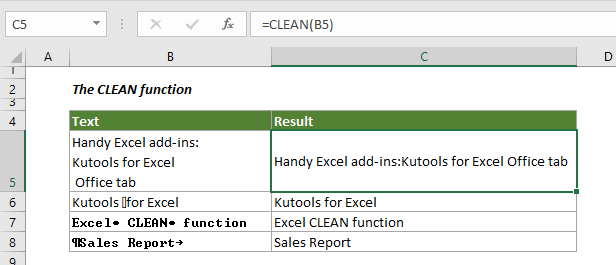
Sintaksa
=CLEAN (text)
Argumenti
Besedilo (Obvezno): besedilo, iz katerega boste odstranili nenapisljive znake.
Vrnjena vrednost
Vrni besedilo z odstranjenimi znaki, ki jih ni mogoče natisniti.
Opomba k funkciji
Funkcija CLEAN iz danega besedila odstrani prvih 32 ne natisnjenih znakov v 7-bitni kodi ASCII (vrednosti od 0 do 31). V naboru znakov Unicode obstajajo dodatni nenatisljivi znaki (vrednosti 127, 129, 141, 143, 144 in 157). Za te dodatne nenapisljive znake funkcija CLEAN ne odstrani sama.
Primeri
V tem razdelku je razloženo, kako uporabljati funkcijo CLEAN, s podrobnimi primeri.
Primer 1: Odstranite nenapisljive znake in prelome vrstic iz danih besedil
Če želite odstraniti nenapisljive znake in prelome vrstic iz danih besedil, storite naslednje.
1. Izberite prazno celico, da izpišete besedilo z odstranjenimi nenapisljivimi znaki.
2. Kopirajte spodnjo formulo in pritisnite tipko Vnesite ključ.
=CLEAN(B3)
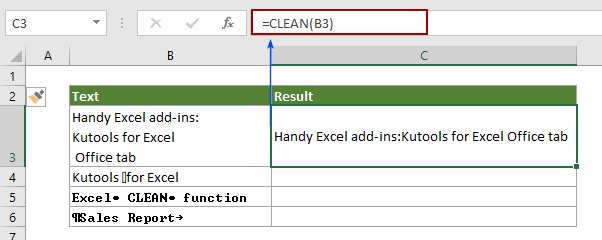
3. Nato povlecite Ročica za polnjenje navzdol, da formulo uporabite v drugih celicah, da dobite vsa besedila brez nenapisljivih znakov.
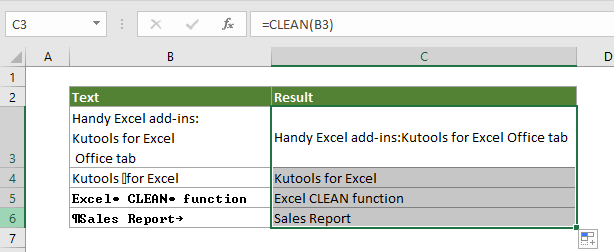
2. primer: iz danih besedil odstranite nenapisljive znake, prelome vrstic in dodatne presledke
Če želite hkrati odstraniti nenapisljive znake, prelome vrstic in dodatne presledke, lahko storite naslednje.
1. Izberite prazno celico, kopirajte spodnjo formulo in pritisnite Vnesite ključ.
=TRIM( CLEAN( C3 ))
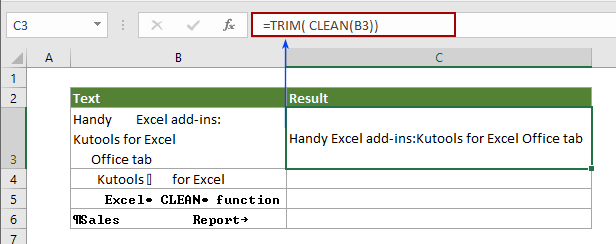
Nato povlecite ročico za polnjenje navzdol, da dobite druga besedila brez neizpisljivih znakov in dodatnih presledkov, kot je prikazano spodaj.
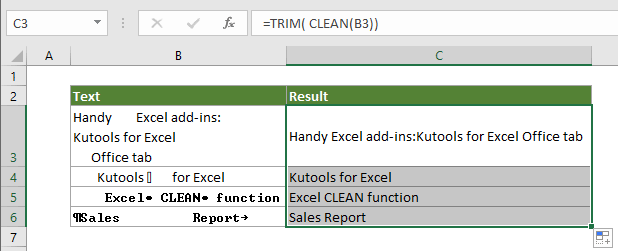
3. primer: Preverite, ali celica vsebuje nenapisljive znake
Včasih so v celicah skriti nenapisljivi znaki. Če želite ugotoviti, ali celica vsebuje nenapisljive znake, da jih očistite, vam lahko formula v tem odseku naredi uslugo.
1. Izberite prazno celico, ki je ob celici, v kateri boste preverili, ali ni znakov, ki jih ni mogoče natisniti, vanjo kopirajte spodnjo formulo in pritisnite Vnesite ključ.
= ČE (ČISTO (B3) = B3, "Brez", "Potrebno je čiščenje")
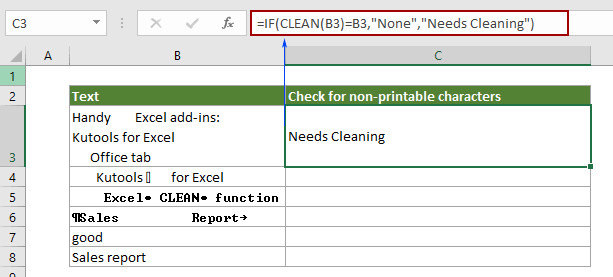
2. Povlecite ročico za polnjenje navzdol, da dobite vse rezultate.
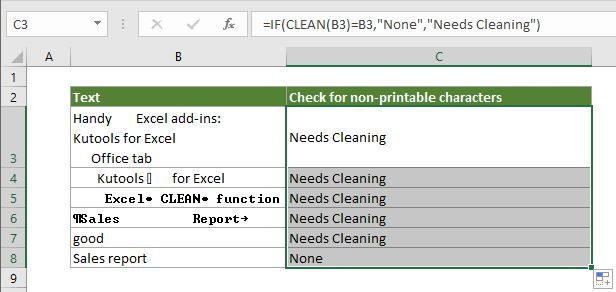
Opombe: Če v določeni celici obstajajo nenapisljivi znaki, rezultat vrne kot »Potrebno je čiščenje«, v nasprotnem primeru pa vrne »Brez«.
Več člankov o čiščenju določenih znakov:
Odstranite ne-alfanumerične znake v Excelu
Recimo, da obstaja vrsta podatkov, na primer JAMES0898 # 4% ^ {}, ki vsebuje ne-alfanumerične znake na delovnem listu, zdaj pa želite samo odstraniti ne-alfanumerične znake in obdržati alfanumerične znake. Na primer, JAMES0898 # 4% ^ {} > JAMES0898. Ta članek vsebuje metodo za vas.
Kliknite, če želite izvedeti več ...
Odstranite alfa-znake iz celic v Excelu
Recimo, da morate v obsegu v Excelu odstraniti vse znake alfa, na primer en podatek v celici je lahko »lucaj 13654698745", In želite, da je"13654698745”, Kako lahko hitro odstranite vse znake alfa iz celic? Ali obstajajo dobre ideje za reševanje tega problema? Preizkusite metode v tem članku.
Kliknite, če želite izvedeti več ...
Odstranite neštevilske znake iz celic v Excelu
Recimo, da imate delovni list z veliko takšnimi podatki ABCD4578124YUIOHin želite odstraniti samo številske znake ABCDYUIOH vendar naj bodo številčni znaki v celicah. Preizkusite metodo v tem članku.
Kliknite, če želite izvedeti več ...
Odstranite ne-alfa znake iz celic v Excelu
Na primer, imate podatke o obsegu, kot je Jacob "001" @ # $%, in želite iz niza odstraniti vse znake, ki niso alfa, da ostane kot Jacob. Kako lahko v Excelu hitro odstranite vse znake, ki niso alfa, iz celic? Ta članek prikazuje dve metodi, ki vam pomagata, da to enostavno storite.
Kliknite, če želite izvedeti več ...
V Excelu hitro odstranite prelome vrstic
Včasih ko kopirate nekatere podatke s spletnega mesta ali ločite vrednosti s tipkama Alt + Enter, boste dobili nekaj prelomov vrstic ali vrnitev nosilca, če želite hitro odstraniti več prelomov vrstic v Excelu, lahko to hitro storite z metode v tem članku.
Kliknite, če želite izvedeti več ...
Najboljša orodja za pisarniško produktivnost
Kutools za Excel - vam pomaga izstopati iz množice
Kutools za Excel se ponaša z več kot 300 funkcijami, Zagotavljanje, da je vse, kar potrebujete, le en klik stran ...

Kartica Office - omogočite branje in urejanje z zavihki v programu Microsoft Office (vključite Excel)
- Eno sekundo za preklop med desetinami odprtih dokumentov!
- Vsak dan zmanjšajte na stotine klikov z miško, poslovite se od roke miške.
- Poveča vašo produktivnost za 50% pri ogledu in urejanju več dokumentov.
- Prinaša učinkovite zavihke v Office (vključno z Excelom), tako kot Chrome, Edge in Firefox.
